
Contenido
- ¿Qué causa los problemas de audio en Skype?
- Soluciones fáciles para Skype que tiene video pero no sonido en su teléfono Android
Esta publicación destaca las posibles soluciones a los problemas de audio con la aplicación Skype en Android 10. Aquí hay una guía rápida sobre cómo solucionar problemas en Skype que no tiene sonido en Android 10 pero el video funciona bien.
¿Qué causa los problemas de audio en Skype?
Ningún problema de sonido, como cuando no puedes escuchar a la otra persona en el otro extremo durante una llamada telefónica, generalmente se atribuye a un altavoz defectuoso en tu extremo. También es posible que el problema no esté en su lado, sino en la persona del otro lado. Si es lo último, entonces no hay mucho que pueda hacer por su parte porque no hay nada que necesite arreglar en primer lugar. No obstante, no estaría de más probar algunas soluciones para eliminar los posibles factores que podrían haber provocado problemas de audio en su dispositivo.
En este caso, el problema podría deberse a algunos fallos aleatorios que hacen que la aplicación de Skype se vuelva inestable repentinamente y pierda funciones de audio. Una forma de evadir cualquier factor relacionado con el software que pueda haber arruinado las funciones de audio de Skype es mantener la aplicación actualizada. He presentado algunos ajustes que puede probar, si desea solucionar el problema por su parte.
Soluciones fáciles para Skype que tiene video pero no sonido en su teléfono Android
Tiempo necesario : 10 minutos
Antes de comenzar a solucionar problemas, verifique y asegúrese de que el servidor de Skype esté activo. Puede visitar la página de estado de Soporte de Skype para ver el estado actual de los servicios de Skype.
Otra cosa que no debe olvidar es verificar el nivel de volumen de su teléfono. Asegúrese de que esté configurado a un nivel que sea lo suficientemente alto para que pueda escucharlo. También asegúrese de que su teléfono no esté silenciado o puesto en modo silencioso. Si el problema continúa después de verificar estos factores primarios, pruebe estos métodos posteriores para eliminar otras causas posibles.
- Comprueba tu conexión a Internet.
Si bien el síntoma emergente está en el audio, no siempre indica que el hablante tiene la culpa. Tenga en cuenta que una mala conexión a Internet también puede afectar la experiencia general de llamadas con Skype. Por lo tanto, es posible que tenga que lidiar con una mala calidad de audio, como un audio retrasado debido a la lentitud de Internet.
Para aclarar esto, primero intente actualizar su conexión a Internet.
Si puede acceder al módem o enrutador inalámbrico en este momento, puede apagar y encender el equipo de red. Esta sencilla solución es eficaz para solucionar problemas aleatorios de firmware en el enrutador o sistema de módem que afectan negativamente su conexión a Internet.
Para apagar y encender el módem / enrutador, presione el botón de encendido hasta que se apague. Mientras esté completamente apagado, desconéctelo de la fuente de alimentación durante al menos 30 segundos. Una vez transcurrido el tiempo, vuelva a conectarlo y vuelva a encenderlo.
Espere a que su teléfono restablezca la conexión de red. Si no se conecta automáticamente, tendrá que volver a conectarse manualmente.
También asegúrese de que su teléfono reciba una señal de Wi-Fi fuerte y estable.
Una vez que se haya vuelto a conectar, reinicie la aplicación de Skype y luego intente realizar una llamada de prueba para ver si el audio está arreglado.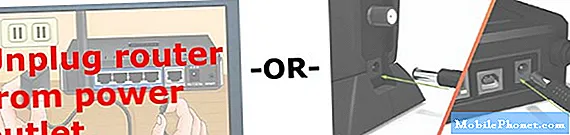
Si puede escuchar la voz de Echo y su mensaje grabado, el sonido y el micrófono funcionan bien y, por lo tanto, está listo para comenzar. Si no puede escuchar la voz de Echo, revise sus altavoces o auriculares. En este caso, existe una mayor probabilidad de que el problema se atribuya a un altavoz o auriculares defectuosos en uso.
Como último recurso, puede ponerse en contacto con el soporte de Skype para llevar a cabo métodos de solución de problemas más avanzados para tratar los problemas de calidad de las llamadas con la aplicación.
Y eso cubre todo en esta guía de solución de problemas. Manténgase informado sobre tutoriales de aplicaciones más completos y guías de solución de problemas en nuestras próximas publicaciones. Además, no dude en visitar nuestro Canal de Youtubepara ver videos más completos, incluidas otras guías de solución de problemas y tutoriales.
LEA TAMBIÉN: Qué hacer si no puede conectarse a Skype en Android 10 | No puedo conectarme a Skype


